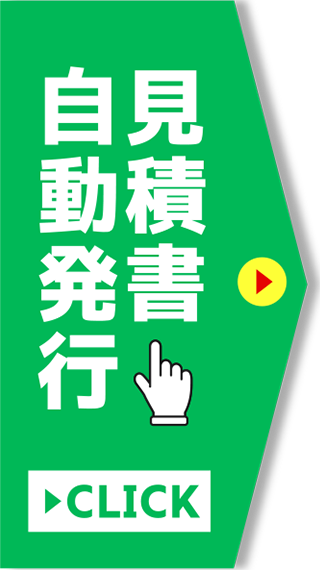ポスターを作る際に様々な人物写真を使う事があるかと思います。
そういった人物写真の細かい調整もPhotoshopを使えば簡単にできます。
今回は、Photoshopの「ゆがみツール」を使った、人物写真のレタッチ方法を紹介したいと思います。
「ゆがみツール」とは
ゆがみツールは、画像の一部を自由に拡大・縮小、回転、移動させることができるPhotoshopの機能です。人物写真のレタッチでは、顔の輪郭を整えたり、目や鼻の位置を調整したりするのに役立ちます。
「ゆがみツール」を使ったレタッチ方法
今回はこちらの写真をレタッチしていきたいと思います。
1.Photoshopで写真を開く
Photoshopを起動し、レタッチしたい写真を開きます。
2.レイヤーを複製する
写真編集で大切なのは、元の写真データを常に保護することです。そのため、編集前にレイヤーを複製しておきましょう。
レイヤーパネルで、背景レイヤーを右クリックし、「レイヤーを複製」を選択します。
または、Ctrl+Jキーを押します。
3.ゆがみフィルターを選択
複製したレイヤーを選択して、フィルターから「ゆがみ」を選択します。
するとしばらく画像を読み込んだ後にこのようなゆがみを設定するウィンドウになります。
Photoshopの方で自動的に目や鼻、輪郭などを読み込んでくれますので、それぞれのパーツを調整していきます。
4.調整したい部分を選択
ウィンドウの右側にパーツが出てくると思うので、そちらをクリックするとバーが出てくるかと思いますので、そちらを左右に調整する事でサイズを変更する事が出来ます。
輪郭や目、鼻など調整したい所を調整して、終了したら、右下のOKボタンを押しましょう。
※大きく変更しすぎると不自然になってしまうので、注意しましょう。
5.完成したものを元画像と比較する
最初に複製しておいたので、レイヤーの表示・非表示を使って、before、afterを比べて調整してみてください。
いかがでしょうか?
ゆがみツールは、人物写真のレタッチに非常に便利な機能です。今回紹介した方法を参考に、ぜひ自分好みの写真に仕上げてみてください。